


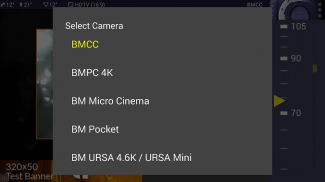
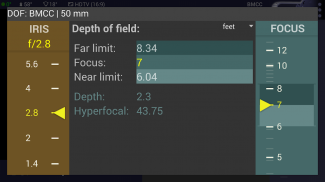
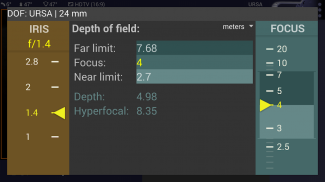
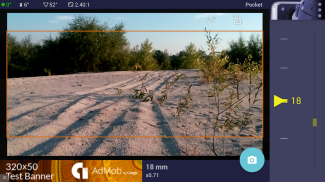
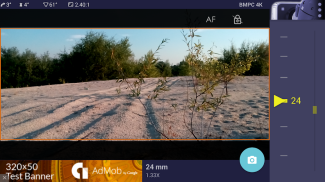
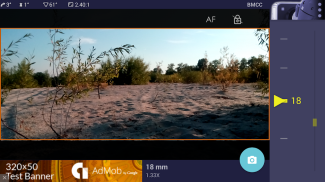

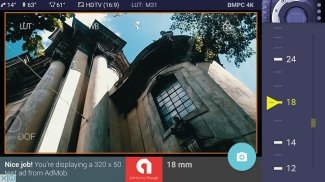
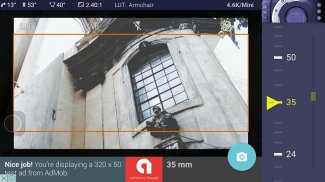
Magic Cinema ViewFinder

Descrizione di Magic Cinema ViewFinder
*** OLTRE 42.000 persone in tutto il mondo utilizzano le app Magic ViewFinder per inquadrare il PROSSIMO SCATTO ***
• Per un direttore della fotografia: cerchi un'angolazione e una visuale per le tue prossime riprese?
• Per un regista: creare il tuo prossimo storyboard?
• Per un fotografo: alla ricerca di una location per le riprese?
• Per un cameraman: vuoi vedere il tuo prossimo scatto inquadrato senza la fotocamera tra le mani?
Magic ViewFinder ti presenta un'anteprima precisa dell'inquadratura per la combinazione fotocamera/obiettivo reale con cui scatterai, proprio dove ti trovi con il tuo telefono/tablet. Simula l'inquadratura di qualsiasi fotocamera o obiettivo Blackmagic e aiuta migliaia di professionisti del cinema o della fotografia durante la pre-produzione.
SI PREGA DI LEGGERE: questa app non trasforma il tuo smartphone in un monitor esterno, ma funziona come un mirino del regista autonomo.
In caso di problemi, inviare un'e-mail per un rapido supporto: dev@kadru.net
L'app è il mirino di un regista digitale: ti aiuta a vedere l'esatto campo visivo per il tuo scatto futuro. Seleziona la fotocamera dal menu e ruota la rotellina per selezionare la lunghezza focale dell'obiettivo.
Fotocamere supportate:
- Blackmagic URSA 4.6K / URSA Mini
- Blackmagic URSA
- Blackmagic BMCC, BMPC 4K
- Microcinema Blackmagic
- Blackmagic Pocket, Pocket 4k
Magic ViewFinder simula l'utilizzo di adattatori tele o ottiche anamorfiche sulla tua fotocamera (vedi menu). Dal menu puoi anche selezionare le proporzioni della guida del fotogramma che si sovrappone all'immagine.
Magic ViewFinder ti consente anche di applicare alcune preimpostazioni di colore comunemente utilizzate (note anche come LUT) all'immagine dal vivo, che ti avvicina ancora di più allo scatto finale.
Quando hai trovato la vista giusta, puoi salvarla per riferimento futuro, con dati aggiuntivi come la lunghezza focale, l'inclinazione e il rollio, la data e l'ora e le informazioni sulla fotocamera/obiettivo.
Mentre si scatta una foto, è possibile bloccare l'esposizione e attivare e disattivare la messa a fuoco automatica per controllare meglio l'immagine acquisita.
All'inizio c'è una messa a fuoco automatica basata sul centro a velocità media costante attivata per mantenere le tue immagini focalizzate. Ma puoi toccare lo schermo live per concentrarti su oggetti particolari. Fare clic a lungo per tornare all'AF continuo.
Se il campo visivo della tua fotocamera reale è più ampio della fotocamera del tuo dispositivo, Magic ViewFinder aggiunge "imbottitura" attorno all'immagine, poiché il dispositivo non può "vedere" ciò che è oltre il suo campo di applicazione. È la migliore soluzione che abbiamo sviluppato per prima e altre app per mirino hanno copiato questa funzione da Magic ViewFinder.
Tieni presente che la posizione del tuo dispositivo Android corrisponde al "punto nodale" del tuo vero obiettivo, che si trova da qualche parte nel mezzo dell'obiettivo. Questo punto è, per così dire, il centro ponderato dell'ottica.
Strumento Profondità di campo: se si desidera controllare la profondità di campo, premere l'icona DOF e calcolare i limiti vicino e lontano di DOF modificando l'apertura e la distanza di messa a fuoco.
Norme sugli annunci: gli annunci mi aiutano a continuare lo sviluppo dell'app. Inoltre, guardando un annuncio video, puoi attivare le funzionalità premium in modo totalmente gratuito per 2 ore.
Per attivare impostazioni aggiuntive, per ampliare la gamma di fotocamere supportate a Blackmagic, ARRI Alexa, Red, nonché ai formati Lumix, Sony, Canon, Nikon e 4/3, per utilizzare tutti gli adattatori ottici disponibili, le guide dei fotogrammi e gli indici anamorfici e per disattiva la pubblicità, abbonati alle funzionalità premium a pagamento o acquista l'app avanzata Magic Universal ViewFinder.
Tieni presente che questa app funzionerà al meglio sui dispositivi orientati alla visualizzazione HD o Full HD. Su dispositivi più vecchi e più piccoli questo programma potrebbe funzionare in modo goffo.
Nello specifico, la Calibrazione è consigliata per un funzionamento preciso dell'app. È possibile avviare il processo di calibrazione dal menu, le istruzioni sono sul sito web.
Si prega di leggere la descrizione e il manuale su: http://dev.kadru.net
Installando questa app accetti la seguente politica sulla privacy:
http://dev.kadru.net/privacy_policy/Privacy_Policy_Magic_CaNiLu_ViewFinder.html





















